パスワード再設定の手順
1
ログイン画面から「パスワードをお忘れの方」をクリック
ログイン画面で、「パスワードをお忘れの方」リンクをクリックしてください。
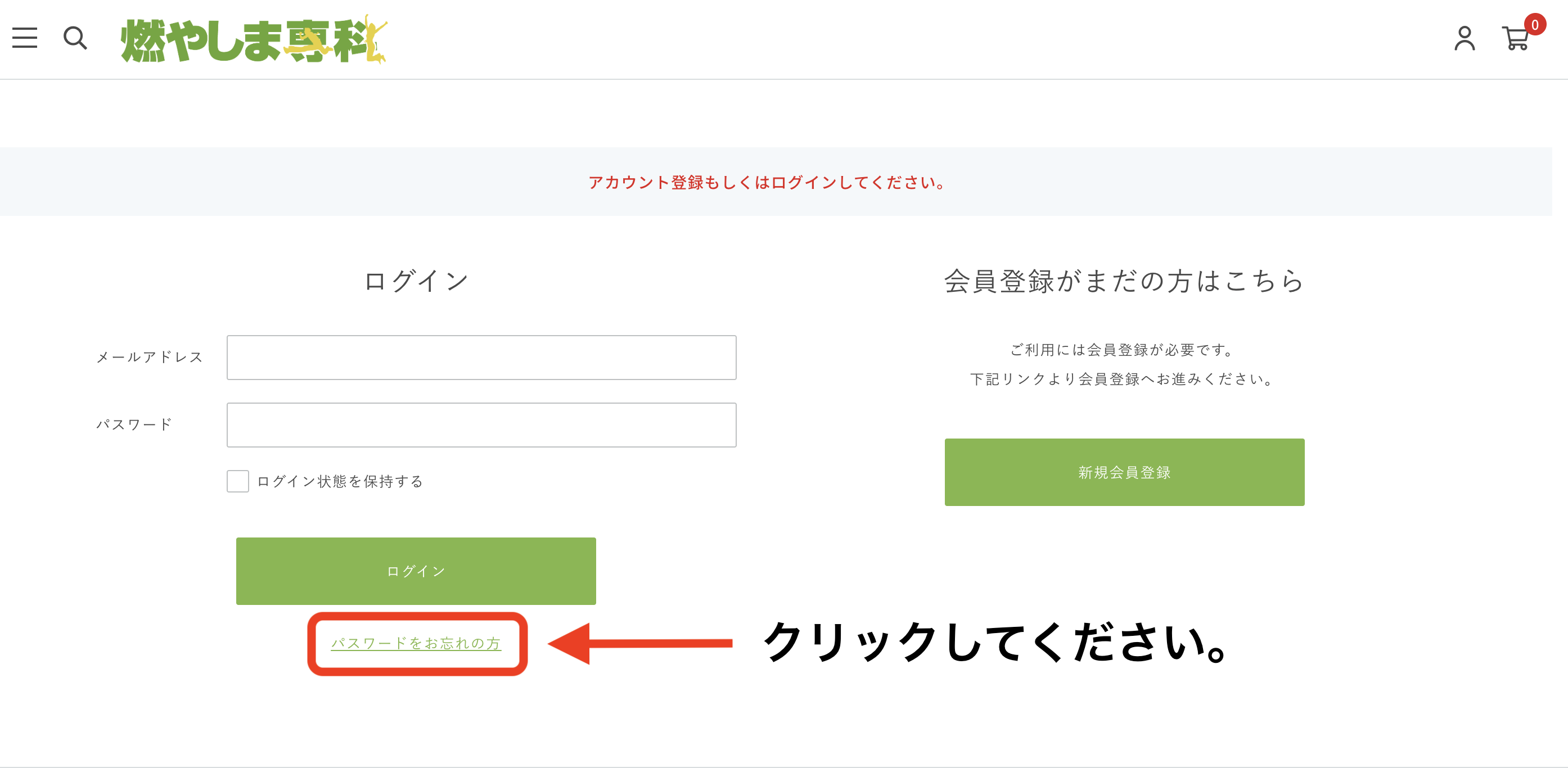
↑ 「パスワードをお忘れの方」をクリックしてください。
2
メールアドレスを入力してパスワードリセットを依頼
会員登録時に設定したメールアドレスを入力し、「パスワードリセットの案内をメール送信する」ボタンをクリックします。
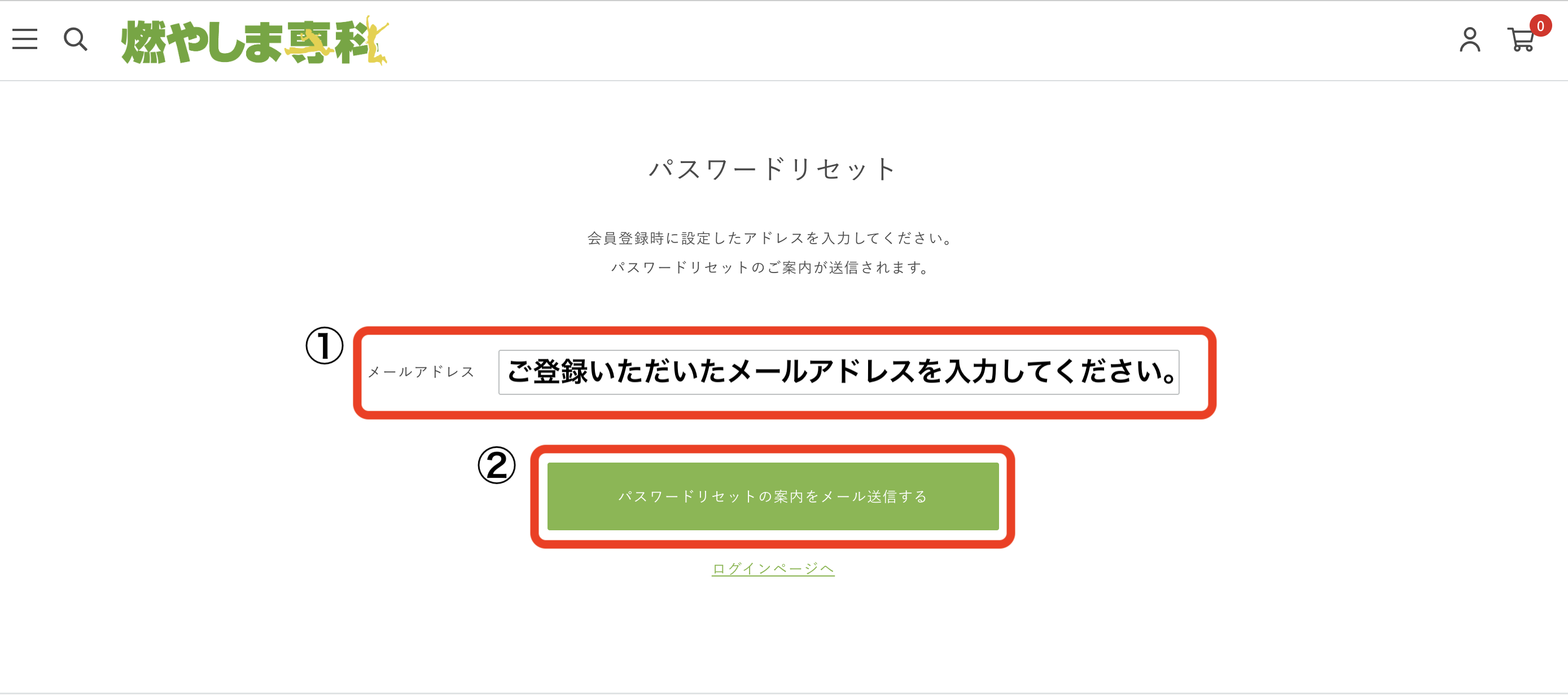
手順
- ① 会員登録済みのメールアドレスを入力します。
- ② 「パスワードリセットの案内をメール送信する」ボタンをクリックします。
3
ワンタイムトークン認証画面が表示される
メール送信後、ワンタイムトークン認証画面が表示されます。この段階ではまだ入力せず、届いたメールを確認してください。
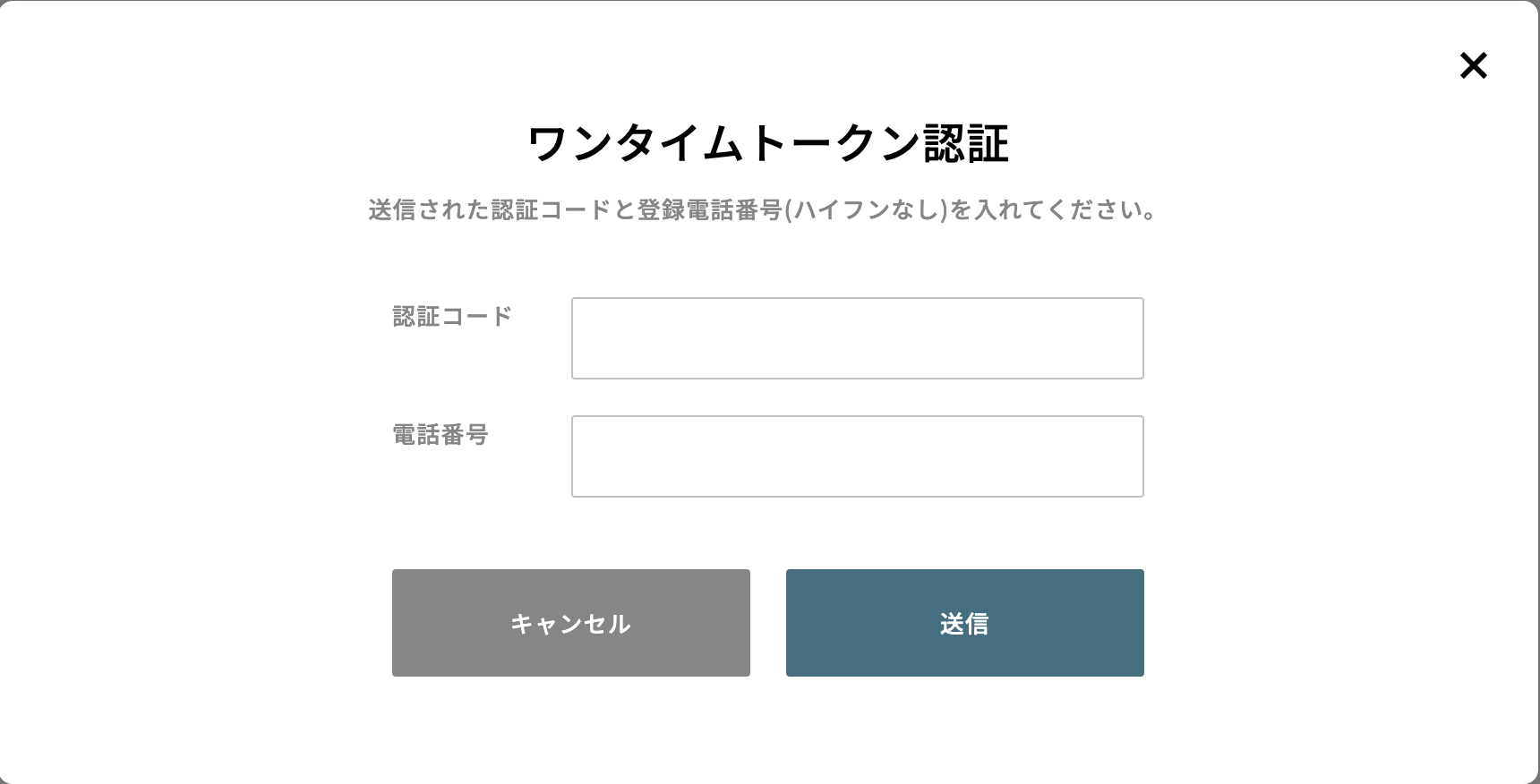
※ このウィンドウは閉じずに、別のタブやウィンドウでメールを確認してください。
4
メールで送信された認証コードを確認
登録したメールアドレスに届いたメールを開き、記載されている4桁の認証コードを確認します。
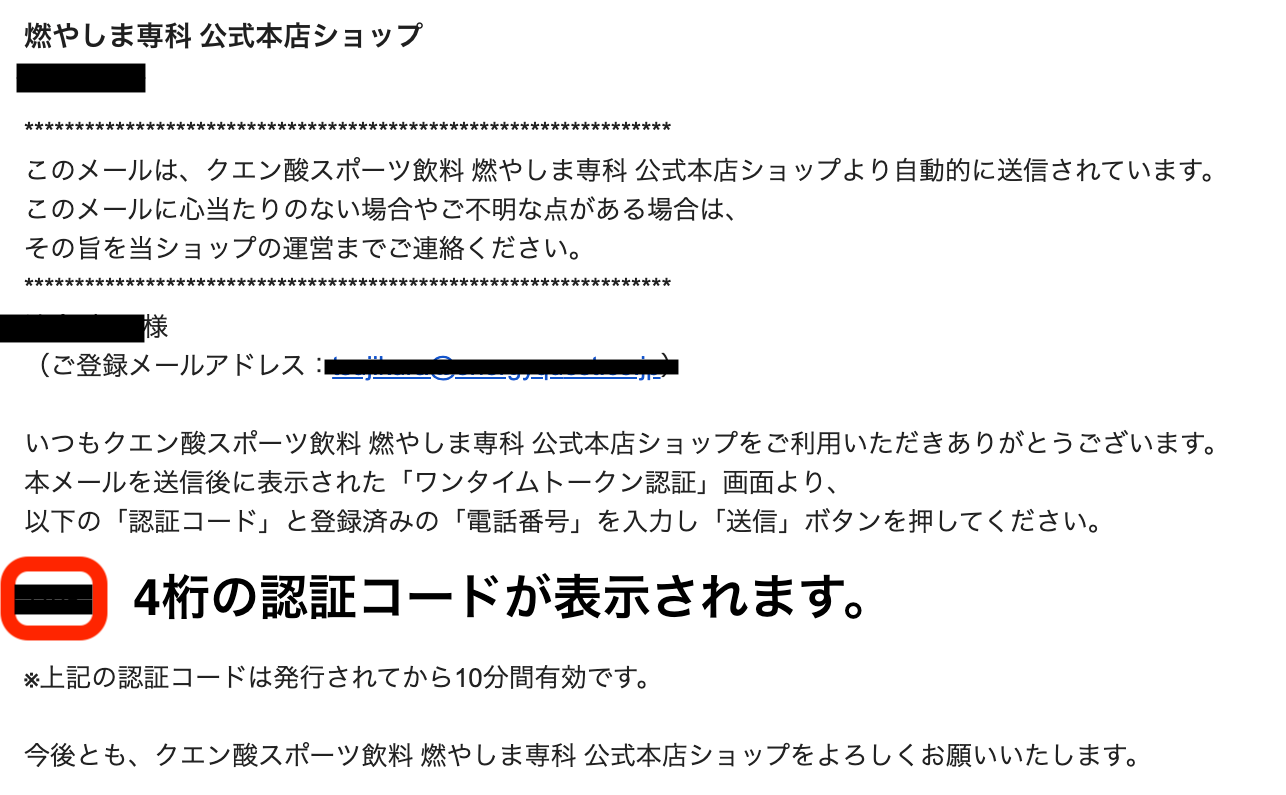
重要
4桁の認証コードが表示されます。
※ 認証コードは発行されてから10分間有効です。
5
認証コードと電話番号を入力して送信
ワンタイムトークン認証画面に戻り、メールに記載された認証コードと登録済みの電話番号(ハイフンなし)を入力し、「送信」ボタンをクリックします。
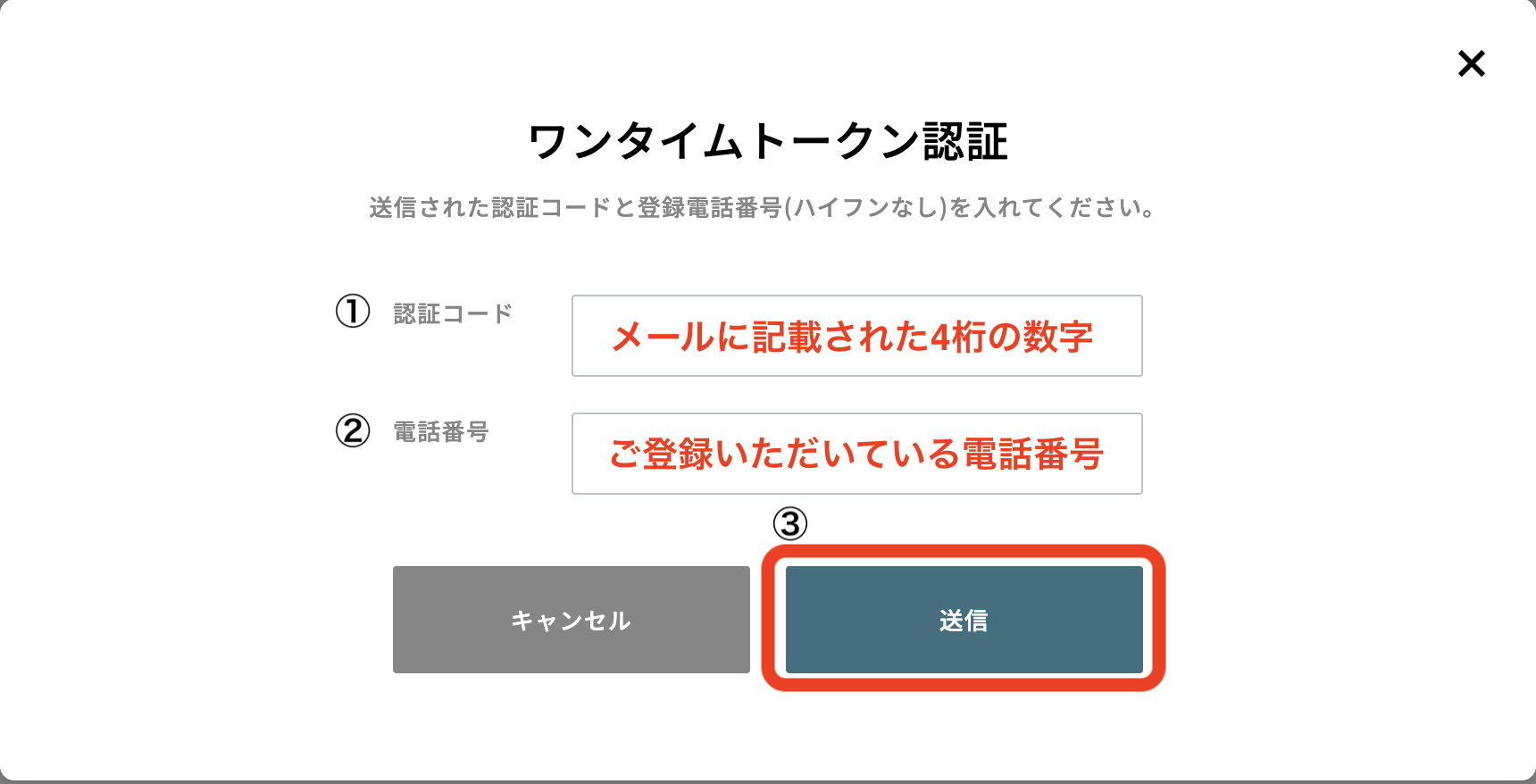
手順
- ① メールに記載された4桁の数字を「認証コード」欄に入力します。
- ② 登録済みの電話番号(ハイフンなし)を入力します。
- ③ 「送信」ボタンをクリックして認証を完了します。
6
新しいパスワードを設定
認証が完了すると、新しいパスワードの設定画面が表示されます。新しいパスワードを入力し、確認用に同じパスワードを再入力してください。
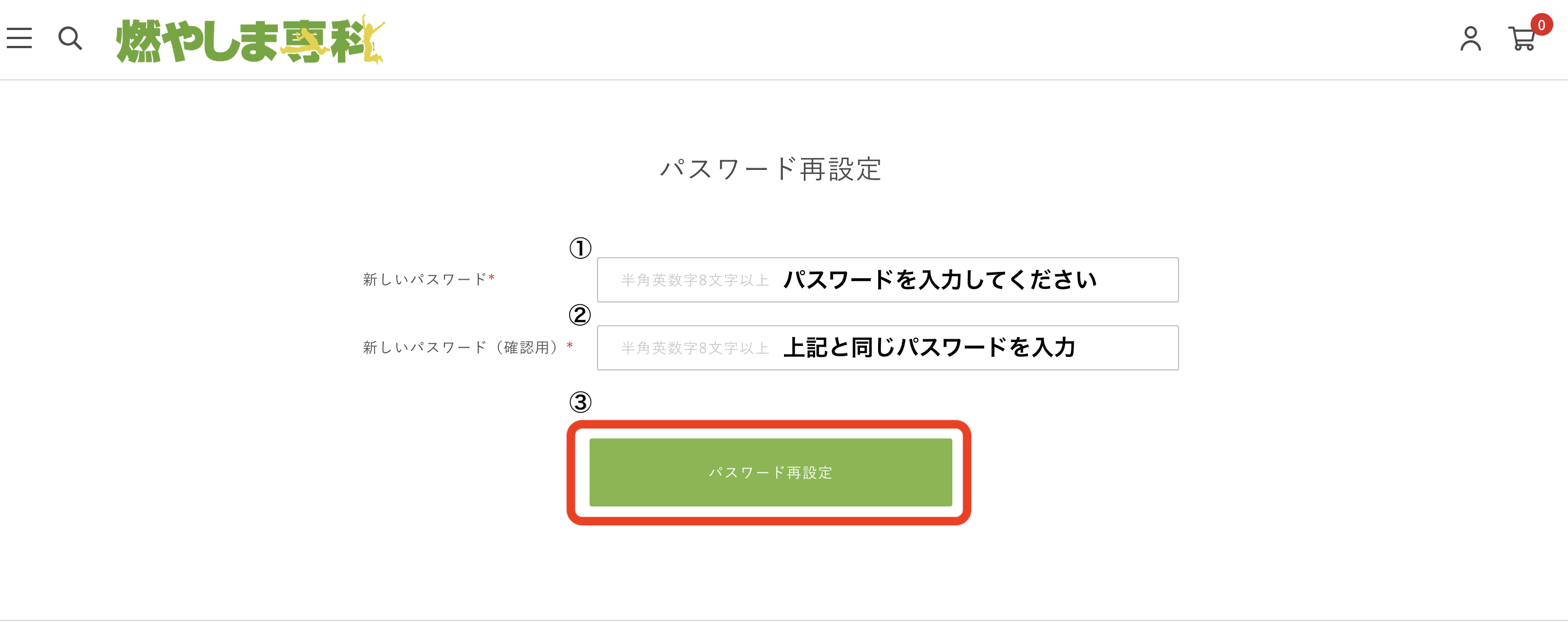
手順
- ① 新しいパスワードを入力します(半角英数字8文字以上)。
- ② 確認のため、同じパスワードをもう一度入力します。
- ③ 「パスワード再設定」ボタンをクリックして設定を完了します。
パスワードが正しく変更されると、マイページに遷移します。
